RabbitMQ ist eine Open-Source-Message-Broker-Software, die das Advanced Message Queuing Protocol (AMQP) implementiert. RabbitMQ funktioniert, indem es Nachrichten von Herausgebern (Anwendungen, die sie veröffentlichen) empfängt und sie an Verbraucher (Anwendungen, die sie verarbeiten) weiterleitet.
Verwandte Inhalte
- So installieren Sie Erlang unter FreeBSD 13
- So installieren Sie RabbitMQ unter FreeBSD 13
- So installieren Sie Erlang auf Ubuntu 20.04
- So installieren Sie Erlang auf OpenSUSE Leap 15.3
- So installieren Sie RabbitMQ in OpenSUSE Leap 15.3
- So installieren Sie Erlang auf Fedora 35
- So installieren Sie RabbitMQ in Fedora 35
- So installieren Sie Erlang auf Rocky Linux/Alma Linux/CentOS 8
- So installieren und aktivieren Sie das EPEL-Repository unter Rocky Linux/Centos 8
Voraussetzungen
Um mitzumachen, stellen Sie sicher, dass Sie Folgendes haben
- Ein aktualisierter Ubuntu-Server/Workstation
- Zugang zum Internet
- Root-Zugriff oder Benutzer mit Sudo-Zugriff
Inhaltsverzeichnis
- Aktualisierung des Systems
- Erlang installieren
- KaninchenMQ installieren
- Kaninchenmq-Server-Dienst starten und aktivieren
- Optional:RabbitMQ-Dashboard aktivieren
- Grundlegende RabbitMQ-Benutzerverwaltungsbefehle
1. Aktualisierung des Systems
Stellen Sie vor dem Fortfahren sicher, dass die Serverpakete auf dem neuesten Stand sind. Verwenden Sie diesen Befehl, um das zu erreichen:
sudo apt update
sudo apt upgrade -y2. Erlang installieren
Das RabbitMQ-Paket befindet sich in den standardmäßigen OpenSUSE-Repositorys. Installieren Sie es mit diesem Befehl:
sudo apt install -y erlang4. Installieren von Rabbitmq
RabbitMQ kann in den Standard-Ubuntu-Repos gefunden werden. Installieren Sie mit diesem Befehl:
sudo apt install -y rabbitmq-server
Paketdetails können mit apt-cache abgefragt werden Befehl mit der Option policy .
$ apt-cache policy rabbitmq-server
rabbitmq-server:
Installed: 3.8.2-0ubuntu1.3
Candidate: 3.8.2-0ubuntu1.3
Version table:
*** 3.8.2-0ubuntu1.3 500
500 http://us-west-2.ec2.archive.ubuntu.com/ubuntu focal-updates/main amd64 Packages
500 http://security.ubuntu.com/ubuntu focal-security/main amd64 Packages
100 /var/lib/dpkg/status
3.8.2-0ubuntu1 500
500 http://us-west-2.ec2.archive.ubuntu.com/ubuntu focal/main amd64 Packages 5. Rabbitmq-Server-Dienst starten und aktivieren
Starten Sie den Dienst
sudo systemctl start rabbitmq-serverÜberprüfen Sie dann den Status, um zu bestätigen, dass es ausgeführt wird
$ sudo systemctl status rabbitmq-server
● rabbitmq-server.service - RabbitMQ Messaging Server
Loaded: loaded (/lib/systemd/system/rabbitmq-server.service; enabled; vendor preset: enabled)
Active: active (running) since Tue 2021-11-16 20:56:25 EAT; 1min 36s ago
Main PID: 76008 (beam.smp)
Status: "Initialized"
Tasks: 87 (limit: 4631)
Memory: 68.8M
CGroup: /system.slice/rabbitmq-server.service
├─76004 /bin/sh /usr/sbin/rabbitmq-server
├─76008 /usr/lib/erlang/erts-10.6.4/bin/beam.smp -W w -A 64 -MBas ageffcbf -MHas ageffcbf -MBlmbcs 512 -MHlmbcs 512 -MMmcs 30 -P 1048576 -t 5000000 -stbt db -zdbbl 128000 -K true -- -root /usr/lib/erlang -progname erl -- -ho>
├─76247 erl_child_setup 65536
├─76270 inet_gethost 4
└─76271 inet_gethost 4
Nov 16 20:56:22 ubuntu-client.citizix.com systemd[1]: Starting RabbitMQ Messaging Server...
Nov 16 20:56:25 ubuntu-client.citizix.com systemd[1]: rabbitmq-server.service: Supervising process 76008 which is not our child. We'll most likely not notice when it exits.
Nov 16 20:56:25 ubuntu-client.citizix.com systemd[1]: Started RabbitMQ Messaging Server.Jetzt können Sie es beim Booten aktivieren
sudo systemctl enable rabbitmq-serverSie können den Status der Rabbitmq-Interna abrufen:
$ sudo rabbitmqctl status6. Optional:RabbitMQ Dashboard aktivieren
Verwenden Sie die rabbitmq-plugins enable Befehl zum Aktivieren des Management-Dashboards:
$ sudo rabbitmq-plugins enable rabbitmq_management
Enabling plugins on node [email protected]:
rabbitmq_management
The following plugins have been configured:
rabbitmq_management
rabbitmq_management_agent
rabbitmq_web_dispatch
Applying plugin configuration to [email protected]
The following plugins have been enabled:
rabbitmq_management
rabbitmq_management_agent
rabbitmq_web_dispatch
started 3 plugins.Der Webdienst lauscht auf Port 15672
$ ss -tunlp | grep 15672
tcp LISTEN 0 1024 0.0.0.0:15672 0.0.0.0:*
Greifen Sie darauf zu, indem Sie die URL http://[server IP]:15672 öffnen wie http://127.0.0.1:15672
Standardmäßig der Gast Benutzer existiert und kann sich nur von localhost verbinden . Mit diesem Benutzer können Sie sich lokal mit dem Passwort „guest“ anmelden
Um sich im Netzwerk anmelden zu können, erstellen Sie einen Admin-Benutzer wie unten:
$ sudo rabbitmqctl add_user admin Secr3t Adding user "admin" ... Done. Don't forget to grant the user permissions to some virtual hosts! See 'rabbitmqctl help set_permissions' to learn more. $ sudo rabbitmqctl set_user_tags admin administrator Setting tags for user "admin" to [administrator] ...
Melden Sie sich mit diesem Admin-Benutzernamen und dem zugewiesenen Passwort an. Sie sollten eine Oberfläche ähnlich der folgenden sehen:
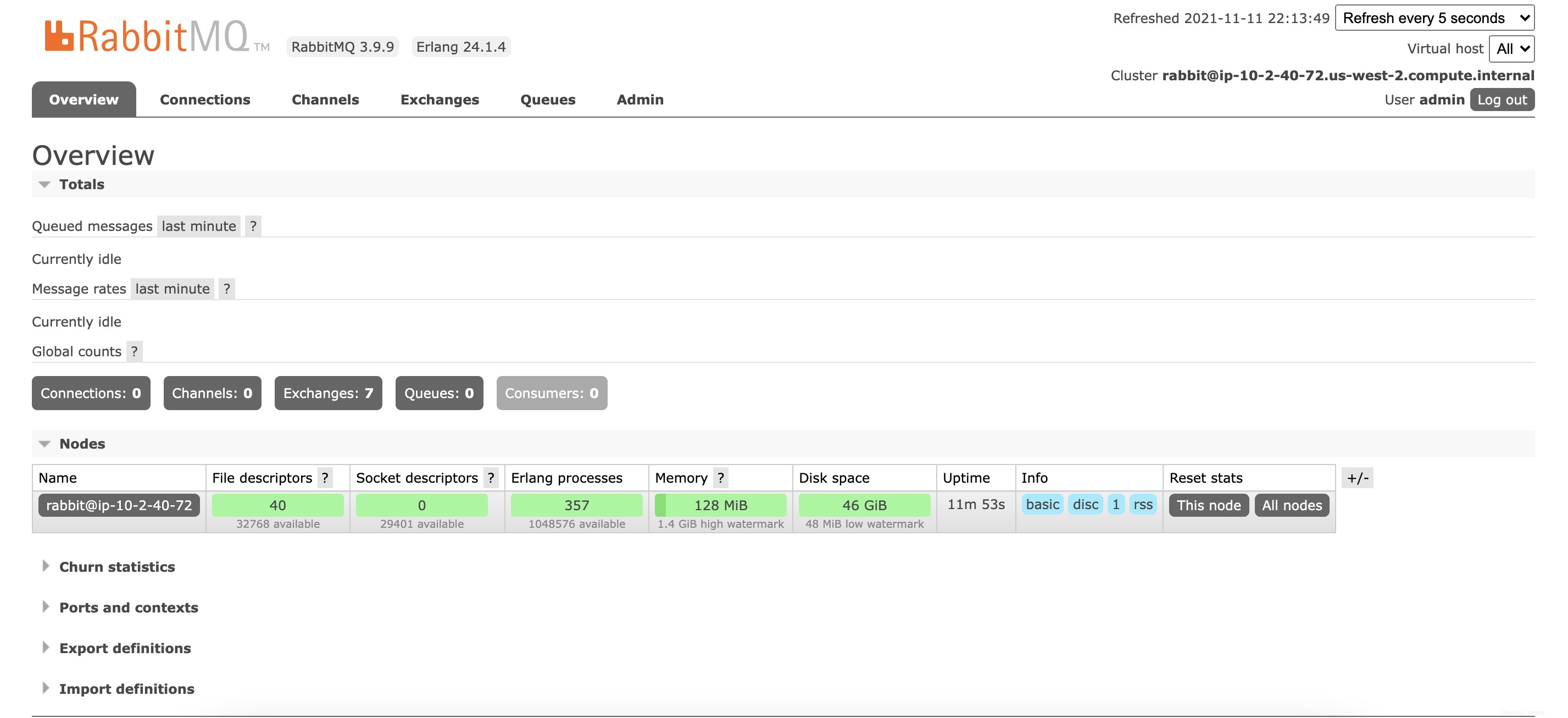
7. Grundlegende RabbitMQ-Benutzerverwaltungsbefehle
Benutzer löschen:
sudo rabbitmqctl delete_user user
Benutzerkennwort ändern:
sudo rabbitmqctl change_password user strongpassword
Neuen virtuellen Host erstellen:
sudo rabbitmqctl add_vhost /my_vhost
Verfügbare Virtualhosts auflisten:
sudo rabbitmqctl list_vhosts
Einen virtuellen Host löschen:
sudo rabbitmqctl delete_vhost /myvhost
Erteilen Sie Benutzerberechtigungen für vhost:
sudo rabbitmqctl set_permissions -p /myvhost user ".*" ".*" ".*"
Vhost-Berechtigungen auflisten:
sudo rabbitmqctl list_permissions -p /myvhost
So listen Sie Benutzerberechtigungen auf:
rabbitmqctl list_user_permissions user
Benutzerberechtigungen löschen:
rabbitmqctl clear_permissions -p /myvhost user
Schlussfolgerung
Wir haben es geschafft, Rabbitmq in dieser Anleitung zu installieren.